Macbook Air 2013 Bootcamp Win7 安装卡死的解决方法(MD711 MD712 MD760 MD761)
Mac 自支持 Windows 后,每一代的 Bootcamp 以及对 Windows 兼容性都或多或少的有一些问题。但是瑕不掩瑜,Mac 上跑 Windows 的体验感相对普通 PC 仍然强了很多倍。新款的 Macbook Air 2013 因为使用了 USB3.0 端口键盘和触摸板设备,所以在安装 Windows 7 时安装界面会导致键盘和触摸板失效,当然外接设备也是无效的,因为Windows 7 没有包含 USB3.0 驱动。所以拿到这款机型的时候,我花费了几个小时才顺利安装完成。下面我来总结一下详细的安装步骤。整个过程并不复杂,但需要一些耐心:
1.首先需要通过一台 PC 或者安装了 BootCamp 的 Mac 电脑,以及一个空白的 U 盘来制作一个 Windows 7 的安装盘。制作方法非常简单,如果没有,请看我之前写过的一篇教程,请看这里。如果只需要制作含有 Windows 7 的单系统安装盘,那么从第三步开始看就可以。
2. 众所周知直接通过 BootCamp 下载 Windows 的驱动是很慢的,这里提供一个 MD760、MD761 的 BootCamp 驱动直接下载地址:适用于 MD711 MD712 MD760 MD761 for Windows 7、8 的 BootCamp 驱动程序,是我通过 Mac 下的分析工具获取到的。可以把链接地址复制下来,在迅雷或者其他什么工具去加速下载,这样就会快很多。
3. 下载完之后,在 Mac 系统下双击安装,记住选择安装路径到桌面(或者你知道的其它位置)。安装完成后,打开安装时所选择的文件夹,在子文件夹最里面有一个 dmg 文件,直接双击加载,BootCamp 驱动就在里面。我们先把其中的 BootCamp 文件夹(也就是 Windows 的驱动)拷贝到刚才制作的 Windows 7 安装 U 盘里。另外还有一个文件夹,名称是 $WinPEDriver$ 。这个也是我们等下需要的。
4. 在 Windows 7 安装 U 盘里,新建一个文件夹,并命名为 drv,再在 drv 里创建usb3 、wim、mount 这三个子文件夹。之后把刚才 dmg 文件里的 $WinPEDriver$ 文件夹打开,把其中的IntelxHCISetup\Drivers\HCSwitch\Win7\x64\ 以及 IntelxHCISetup\Drivers\xHCI\Win7\x64\ 里的12个文件,复制到刚才在Windows 7 安装 U 盘中创建的drv\usb3 文件夹内(如果要安装32位系统,则选择对应的x86文件夹里的文件,也是12个)。
5. 接下来我们需要一台有Windows 7 系统的电脑,插上刚才的 U 盘,把 U 盘里的 drv 文件夹复制到电脑里,比如我复制到了 D 盘下。再把Windows 7 安装 U 盘里的 sources 文件夹中的 boot.wim 和install.wim 两个文件拷贝到刚才复制到的 D 盘 drv\wim 子文件夹下面。
6. 最后给 boot.wim 和 install.wim 添加驱动。在 Windows下,以管理员模式运行cmd。然后在 cmd 中输入:
d:\ cd \drv\wim dism /Mount-Wim /WimFile:d:\drv\wim\boot.wim /index:2 /MountDir:d:\drv\mount注释:挂载 boot.wim 的索引2,到 d:\drv\mount 下dism /image:d:\drv\mount /add-driver /driver:d:\drv\usb3\iusb3hub.inf
注释:将 iusb3hub.inf 驱动加入 boot.wim 的镜像中dism /image:d:\drv\mount /add-driver /driver:d:\drv\usb3\iusb3xhc.inf
注释:将 iusb3xhc.inf 驱动加入 boot.wim 的镜像中dism /image:d:\drv\mount /add-driver /driver:d:\drv\usb3\iusb3hcs.inf
注释:将 iusb3hcs.inf 驱动加入 boot.wim 的镜像中dism /unmount-wim /mountdir:d:\drv\mount /commit
注释:卸载镜像dism /Mount-Wim /WimFile:d:\drv\wim\install.wim /index:4 /MountDir:d:\drv\mount
注释:挂载 install.wim 的索引4,到 d:\drv\mount 下dism /image:d:\drv\mount /add-driver /driver:d:\drv\usb3\iusb3hub.inf
注释:将 iusb3hub.inf 驱动加入?install.wim 的镜像中dism /image:d:\drv\mount /add-driver /driver:d:\drv\usb3\iusb3xhc.inf
注释:将 iusb3xhc.inf 驱动加入?install.wim 的镜像中dism /image:d:\drv\mount /add-driver /driver:d:\drv\usb3\iusb3hcs.inf
注释:将 iusb3hcs.inf 驱动加入?install.wim 的镜像中dism /unmount-wim /mountdir:d:\drv\mount /commit
注释:卸载镜像
对于Dsim命令的用法,可以参考微软的Windows 基本部署分步指南。
7. ?boot.wim 和 install.wim 这两个文件的驱动都添加完成后,直接覆盖回Windows 7 安装 U 盘里的 sources 文件夹中,这样 Windows 7 的安装盘就添加驱动完成了,即可像往常一样正常安装:打开实用工具中的 BootCamp 助理,只选择第三项 “安装Windows 7 或更高版本” 即可。需要注意的是,因为wim文件比较大,挂载和卸载都需要花些时间。另外在挂载 install.wim 的命令里,针对你所挂载的win7版本不同,index:后面的数字也不同,旗舰版对应的索引是4。
总结:
使用 BootCamp 助理生成的 Windows 7 安装 U 盘,并严格按照 BootCamp 的流程操作,可能可以顺利的进入安装的第一个界面,但会在输用户名的地方卡死。原因是 BootCamp 助理在重启的时候,发出了引导时挂载 USB3.0 驱动的指令,但是只挂载一次。重启后,因为没有再次挂载驱动,自然又会卡死。避免卡死的方法是在安装过程中,选择 “自定义(高级)” 安装方式,然后在分区的时候,不要下一步,先选择下方的加载驱动程序,之后按 “浏览” 按钮,找到复制了BootCamp 驱动的Windows 7 安装 U 盘,指向 BootCamp\Drivers\Intel\Chipset\WIN7,然后确定,扫描过后列出了多个驱动,选中 Intel(R) 8 Series SMBus Controller 的选项然后下一步即可。
如果您是很久之后才看到的这篇文章,仍然建议使用BootCamp 助理本身去下载 BootCamp 驱动,因为驱动可能会更新;如果需要移除 Mac 系统并只保留Windows,为 boot.wim 和 install.wim 添加驱动再安装的方式最方便,一劳永逸。
另外在安装完成后,请检查摄像头是否能够正常工作,如果不能,应尝试重置NVRAM:command+option+p+r,一直按住,一直咚三次;及重置PMU:关机,拔掉电源线,隔使秒钟把电源线插上去,同时按住四个键:command+option+shift+电源键,一直按住15秒钟放手。
2013/11/4 更新:
为了节省制作时间,也可以使用我基于cn_windows_7_ultimate_with_sp1_x64_dvd_u_677408.iso 修改好的 install.wim 和 boot.wim 文件,直接对U盘中的文件进行替换,但请务必注意版本是否匹配。
百度网盘下载地址。解压密码为:www.devinz.org
2014/5/5 更新:
经过测试,2013款 Macbook Air 11寸型号 MD711 MD712 和 13寸型号 MD760 MD761 的 Bootcamp 完全通用。需要Bootcamp驱动的MD711 MD712的用户也可以直接通过正文上面的直接链接下载(链接已经失效,说明官方驱动已经更新了,但迅雷应该还是可以用这个链接下载)。
本文参考了:
http://bbs.weiphone.com/read-htm-tid-6613405.html
http://www.hfthink.com/viewthread.php?tid=13857
以上原文出自我的博客,如需转载,请注明出处,谢谢。
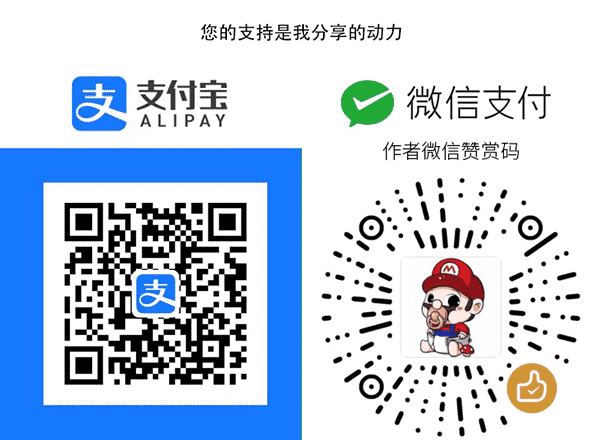
额额,能重新分享下
你好,你的集成驱动的那个下载地址已经失效,可否重新共享一下?
地址或发给我一下
10479986@qq.com
我那個是繁體的win 7 home prem. x64 sp1的正版OEM碟,所以用不了你那個網盤的WIM檔.在給INSTALL.WIM加驅動時,INDEX也改了做2(2:HOME PREM),但就是加不到,個LOG看到
2013-12-25 19:00:15, Info CBS Unloading offline registry hive: {bf1a281b-ad7b-4476-ac95-f47682990ce7}D:/Software/[MAC]/add usb3 driver/mount/Windows/System32/config/SOFTWARE
2013-12-25 19:00:15, Info CBS Failed to unload offline registry: {bf1a281b-ad7b-4476-ac95-f47682990ce7}D:/Software/[MAC]/add usb3 driver/mount/Windows/System32/config/SOFTWARE, the client may still need it open. [HRESULT = 0x80070005 - E_ACCESSDENIED]
2013-12-25 19:00:15, Info CBS Unloading offline registry hive: {bf1a281b-ad7b-4476-ac95-f47682990ce7}D:/Software/[MAC]/add usb3 driver/mount/Windows/System32/config/SYSTEM
2013-12-25 19:00:15, Info CBS Failed to unload offline registry: {bf1a281b-ad7b-4476-ac95-f47682990ce7}D:/Software/[MAC]/add usb3 driver/mount/Windows/System32/config/SYSTEM, the client may still need it open. [HRESULT = 0x80070005 - E_ACCESSDENIED]
2013-12-25 19:00:15, Info CBS Unloading offline registry hive: {bf1a281b-ad7b-4476-ac95-f47682990ce7}D:/Software/[MAC]/add usb3 driver/mount/Windows/System32/config/SECURITY
2013-12-25 19:00:15, Info CBS Failed to unload offline registry: {bf1a281b-ad7b-4476-ac95-f47682990ce7}D:/Software/[MAC]/add usb3 driver/mount/Windows/System32/config/SECURITY, the client may still need it open. [HRESULT = 0x80070005 - E_ACCESSDENIED]
2013-12-25 19:00:15, Info CBS Unloading offline registry hive: {bf1a281b-ad7b-4476-ac95-f47682990ce7}D:/Software/[MAC]/add usb3 driver/mount/Windows/System32/config/SAM
2013-12-25 19:00:15, Info CBS Failed to unload offline registry: {bf1a281b-ad7b-4476-ac95-f47682990ce7}D:/Software/[MAC]/add usb3 driver/mount/Windows/System32/config/SAM, the client may still need it open. [HRESULT = 0x80070005 - E_ACCESSDENIED]
2013-12-25 19:00:15, Info CBS Unloading offline registry hive: {bf1a281b-ad7b-4476-ac95-f47682990ce7}D:/Software/[MAC]/add usb3 driver/mount/Windows/System32/config/COMPONENTS
2013-12-25 19:00:15, Info CBS Failed to unload offline registry: {bf1a281b-ad7b-4476-ac95-f47682990ce7}D:/Software/[MAC]/add usb3 driver/mount/Windows/System32/config/COMPONENTS, the client may still need it open. [HRESULT = 0x80070005 - E_ACCESSDENIED]
2013-12-25 19:00:15, Info CBS Unloading offline registry hive: {bf1a281b-ad7b-4476-ac95-f47682990ce7}D:/Software/[MAC]/add usb3 driver/mount/Windows/System32/config/DEFAULT
2013-12-25 19:00:15, Info CBS Failed to unload offline registry: {bf1a281b-ad7b-4476-ac95-f47682990ce7}D:/Software/[MAC]/add usb3 driver/mount/Windows/System32/config/DEFAULT, the client may still need it open. [HRESULT = 0x80070005 - E_ACCESSDENIED]
2013-12-25 19:00:15, Info CBS Unloading offline registry hive: {bf1a281b-ad7b-4476-ac95-f47682990ce7}D:/Software/[MAC]/add usb3 driver/mount/Users/default/ntuser.dat
2013-12-25 19:00:15, Info CBS Failed to unload offline registry: {bf1a281b-ad7b-4476-ac95-f47682990ce7}D:/Software/[MAC]/add usb3 driver/mount/Users/default/ntuser.dat, the client may still need it open. [HRESULT = 0x80070005 - E_ACCESSDENIED]
2013-12-25 19:00:15, Info CBS Unloading offline registry hive: {bf1a281b-ad7b-4476-ac95-f47682990ce7}D:/Software/[MAC]/add usb3 driver/mount/Windows/system32/smi/store/Machine/schema.dat
E_ACCESSDENIED从错误号来分析是权限不够。请从以下几点分析尝试解决。
1.确定cmd使用管理员权限运行。
2.关闭防病毒软件,已知的有McAfee会阻止DISM的操作。尝试临时关闭防病毒保护,或将DISM加入白名单。
3.确认文件名是否存在,路径是否正确,拼写是否正确。
4.你可以安装我谈到的旗舰版,然后在控制面板中安装繁体语言包,用起来没有区别。关于正版问题,此处不做讨论。
機:MBP 13.3 2013, OSX10.8
OS:WIN7 X64 HP OEM SP1 ISO
boot.wim 那個可以加驅動,但install.wim 就不可以,會出錯誤5 無法安裝驅動,所以做出來的U盤在安裝時到撿查硬盤就不能繼續,說找不到HD
請指教一下,謝謝
不清楚你的这个HP OEM版具体是什么版本。估计索引编号不一样,具体请你自行判断。
建议使用 Windows 7 ultimate SP1 的 ISO 完整安装映像(MD5:480b62c3acd6c8a36b18d9e906cd90d2),然后用文章后部提供的网盘下载,直接进行覆盖替换。
请问下载得镜像文件是不是不用修改,可直接安装?
是的
请问博主能否提供air 2013 的win7驱动包?我的air已经装好win7了但是没有显卡网卡声卡驱动。mac系统已经删掉了打不开pkg包,谢谢
试试驱动精灵带网卡驱动的版本
按照你的做出来了,然后装 2012款的 air 安装win7界面却出现找不到任何驱动。 是不是只能用于 2013款?
2012款不需要参考此教程,正常方式安装就可以了。
估计问题出在wim文件的挂载上,用wimtool也无法挂载,后来在winpe下用wimtool可以挂载,不过wim文件编辑起来实在是很麻烦,而且也不确定要把驱动文件放到哪里。
最后在安装时选择挂载驱动解决问题,成功安装win7,不卡死了
恭喜,我有空分享一下已经修改好的wim到网盘吧。
啥时候能分享一下,谢谢
放在正文下面了。
在第6步出错了,挂载 boot.wim 的索引2到 d:\drv\mount 下的时候出错
错误: 1392
The file or directory is corrupted and unreadable.
谢谢分享,我在下载支持软件上遇到问题了,进度条老是不动,现在按照你的方法试试看
大神,碉堡了,给MAC BOOK AIR MID 2013装WIN7就是遇到这些问题,都差点崩溃了,最后完美解决,太感谢了!
再补充一个 Macbook Pro 2013款 MD665 BootCamp 驱动下载地址